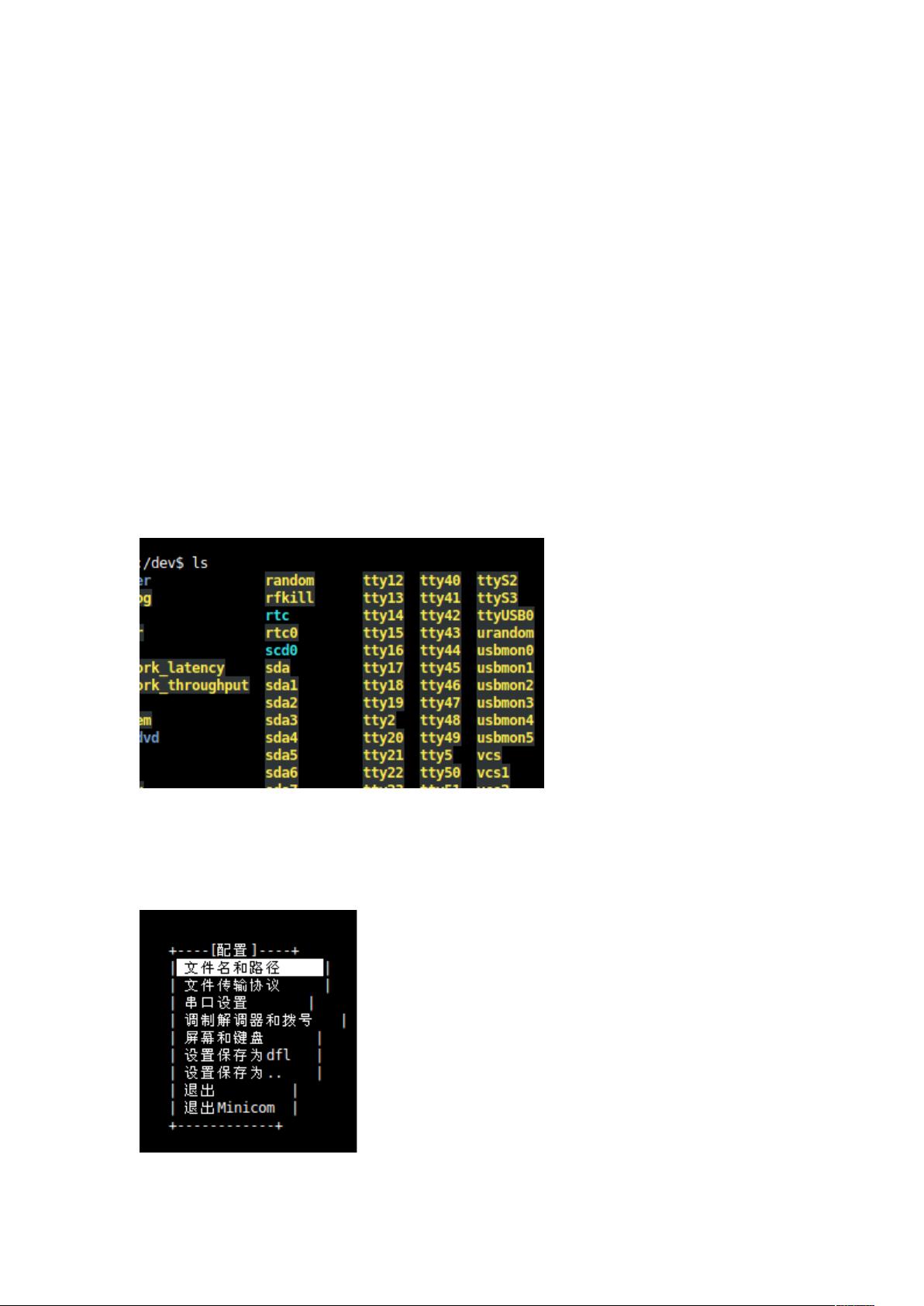Ubuntu下使用minicom进行串口调试全攻略
"Ubuntu环境下使用minicom工具进行串口调试的指南"
在Ubuntu操作系统中,针对串口设备的调试,minicom是一个非常实用的工具。它是一个功能强大的终端模拟器,适用于传统的串行通信。minicom提供了图形化的配置界面,使得在Linux下进行串口调试变得简单易行。
1. **安装minicom**
在Ubuntu上,你可以通过运行以下命令来安装minicom:
```
sudo apt-get install minicom
```
2. **检查串口**
首先,你需要确定你的计算机是否识别到串口设备。如果是物理串口,通常为/dev/ttyS0;如果是USB转232串口线,插入后运行`lsusb`或`lspci`来查看识别的设备。例如,如果识别到的设备是/dev/ttyUSB0,那么这就是你需要配置minicom连接的串口。
3. **配置minicom**
- 打开minicom的配置界面,输入命令:
```
sudo minicom -s
```
- 在配置菜单中,选择“串口设置”。
- 按A键进入串口设备配置,将设备名更改为识别到的串口(如/dev/ttyUSB0)。
- 设置波特率、数据位、停止位、奇偶校验等通信参数,这些参数应与你的目标设备保持一致。例如,常见的配置是9600波特率、8位数据位、1位停止位、无校验。
- 保存设置,选择“设置保存为dfl”,这样minicom将在启动时使用这些配置。
4. **启动minicom**
完成配置后,退出设置菜单,minicom会自动启动。此时,你可以通过串口与设备进行通信了。如果你的设备是华为IPQAM,接入控制台后就能开始交互。
5. **退出与清理**
- 调试完成后,可以通过按下Ctrl+A然后Z键退出minicom。
- 如果minicom非正常退出,可能会在 `/tmp/lock` 目录下留下一个锁定文件(如LCK..ttyUSB0)。在下次启动minicom前,需要删除这个文件:
```
sudo rm /tmp/lock/LCK..<你的串口设备>
```
6. **处理乱码问题**
如果在通信过程中遇到乱码,可能是因为字符编码不匹配。可以在minicom的设置中调整终端的字符编码,使其与目标设备兼容。例如,你可以尝试设置为UTF-8或者与设备手册中指定的编码一致。
minicom在Ubuntu下的串口调试提供了便利的环境,只需正确配置串口参数和设备,就可以进行有效的通信调试。无论是硬件开发、设备维护还是嵌入式系统的调试,minicom都是Linux用户不可或缺的工具之一。
点击了解资源详情
点击了解资源详情
点击了解资源详情
2010-04-01 上传
2011-05-04 上传
2024-03-27 上传
2024-03-27 上传
2010-03-16 上传
2016-05-13 上传

natinc2006
- 粉丝: 0
- 资源: 4
最新资源
- MATLAB新功能:Multi-frame ViewRGB制作彩色图阴影
- XKCD Substitutions 3-crx插件:创新的网页文字替换工具
- Python实现8位等离子效果开源项目plasma.py解读
- 维护商店移动应用:基于PhoneGap的移动API应用
- Laravel-Admin的Redis Manager扩展使用教程
- Jekyll代理主题使用指南及文件结构解析
- cPanel中PHP多版本插件的安装与配置指南
- 深入探讨React和Typescript在Alias kopio游戏中的应用
- node.js OSC服务器实现:Gibber消息转换技术解析
- 体验最新升级版的mdbootstrap pro 6.1.0组件库
- 超市盘点过机系统实现与delphi应用
- Boogle: 探索 Python 编程的 Boggle 仿制品
- C++实现的Physics2D简易2D物理模拟
- 傅里叶级数在分数阶微分积分计算中的应用与实现
- Windows Phone与PhoneGap应用隔离存储文件访问方法
- iso8601-interval-recurrence:掌握ISO8601日期范围与重复间隔检查